コンピュータが突然遅くなったことに気づいたことはありませんか, バックグラウンドでRsEngineSvcというプロセスが動作しているのを発見した。? Rsenginesvc.exe バックドアです トロイの木馬 盗むことでデバイスに損害を与える可能性があります, 変化, ファイルの削除, パスワードやブラウザ情報へのアクセス.
RsEngineSvcとそれがコンピュータの健全性に果たす役割を理解することは、最高レベルのセキュリティを確保しながらPCのパフォーマンスを最適化したい人にとって非常に重要です。. RsエンジンSvc, Reason Security Engine Serviceの略, RAVアンチウイルスの重要なコンポーネントです, リアルタイムの防御に重要な役割を果たす マルウェア およびセキュリティ上の脅威.
でも, この正当なプロセスを、類似した名前で偽装している可能性のある悪意のあるソフトウェアと区別することは困難です。. この記事ではRsEngineSvcの背後にある謎を解読します, CPU使用率への影響を管理するための洞察を提供し、SpyHunterのような信頼できるセキュリティツールが修復と予防の両方に不可欠になる時期を強調します。.
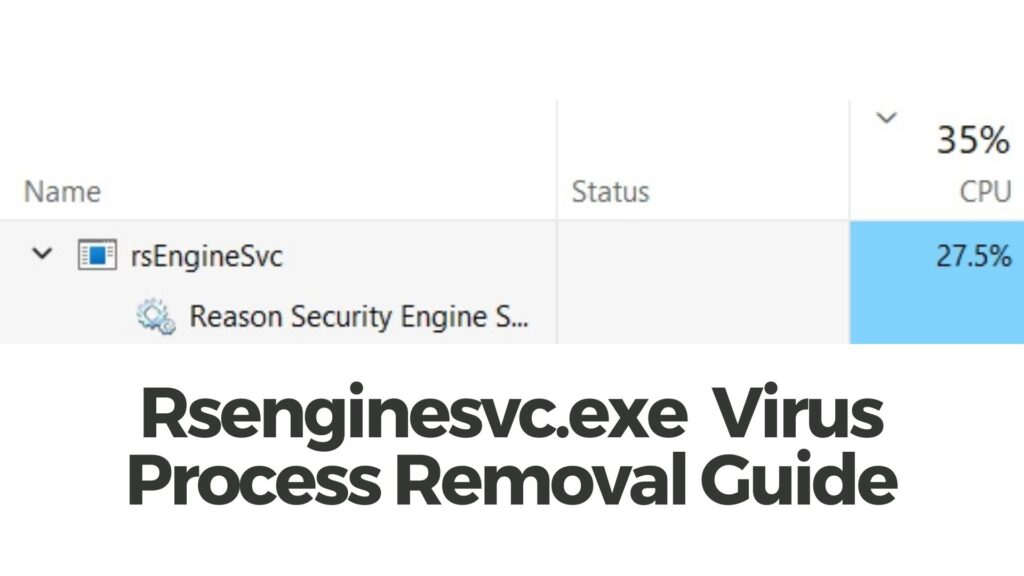
Rsenginesvc の概要
| 名前 | Rsenginesvc.exe |
| タイプ | トロイの木馬 / マルウェア |
| 取り外し時間 | 未満 15 分 (システム全体をスキャン) |
| 検出ツール |
お使いの Mac が Rsenginesvc.exe の影響を受けているかどうかを確認する
ダウンロード
マルウェア除去ツール
|
RsEngineSvc とは?
RsエンジンSvc, Reason Security Engine Serviceの略称, Reason Software CompanyのRAVアンチウイルスソフトウェアのコンポーネントです。. その主な機能は、さまざまな種類のマルウェアやセキュリティの脅威からコンピュータをリアルタイムで保護することです。. この実行ファイル, 通常は “C:\プログラムファイルRAVAntivirus” ディレクトリ, Reason Security Engineの全体的な運用において重要な役割を果たします, 検出を可能にする, ブロック, 潜在的な脅威についてユーザーに警告する.
プロセスはバックグラウンドで静かに動作します, ユーザーからの直接的な操作を必要とせずにウイルス対策の動作を管理する. でも, 徹底的なスキャン中や複雑なマルウェアに対処する場合, RsEngineSvc は CPU と RAM の使用率が高くなる可能性がある, 性能の低いPCではシステムの速度低下につながる可能性がある. この動作は、故障や, 悪い, RsEngineSvc自体がマルウェアであることを示す兆候. でも, これは通常の動作の一部です, 徹底したシステムチェックと悪意のある活動からの保護を確実にする.
さらに, RsEngineSvcの正当なインスタンスと、同じまたは類似の名前で偽装した悪意のあるソフトウェアを区別することが重要です。. ある場合には, マルウェアは正当なシステムプロセスを装おうとする, RsEngineSvcを含む, 検出を避けるため. このような脅威を特定して除去するには、本物のプロセスと潜在的なセキュリティリスクを区別できる信頼性の高いセキュリティソリューションが必要です。.
要約すれば, RsEngineSvcは、Reason Security Engineの機能に不可欠な実行ファイルです。, PCを脅威から守るために設計されています. コンピュータ上での役割を理解することは、システムリソースを効果的に管理し、システムのセキュリティ体制を強化するのに役立ちます。. システムリソースの使用量が多い場合やRsEngineSvcからの予期しないアラートが発生した場合, 何らかの行動を起こす前に、プロセスの正当性を確認することが重要です。. 包括的なセキュリティチェックとマルウェア除去が不可欠なシナリオでは, SpyHunterのような信頼できるセキュリティソフトウェアを使用すると、本物の脅威を正確に識別して効率的に対処できるため、安心できます。, PCのセキュリティが侵害されないようにする.
RsEngineSvc が正規のプロセスかマルウェアかを識別する
RsEngineSvcのような見慣れないプロセスがコンピュータ上で実行されていることに気づくと、不安になることがあります。. 頻繁, 私たちは、未知のものはすべて潜在的に有害であるという結論に飛びつきます, ウイルスやマルウェアのように. でも, RsEngineSvcは実際にはRAV Antivirusの一部です (Reason コア セキュリティ エンジン サービス) ReasonLabsより. このサービスは、ウイルスやさまざまな脅威からコンピュータを保護するように設計されています. でも, その癖, 大量のシステムリソースを使用したり、不要なスキャンを促したりするなど, マルウェアの模倣が可能. したがって, RsEngineSvcが正当なプロセスなのか、偽装された脅威なのかを判断することが重要です。.
RsEngineSvc がウイルスと間違われる理由
RsEngineSvcのいくつかの特性は、 ウイルス. まず、, プロセスはCPUとメモリの使用率が高くなる可能性がある, システムリソースを浪費するマルウェアに似ている. 第二に, 押しつけがましい行為, ポップアップや制御不能な起動スキャンなど, 多くの迷惑プログラムと似ている. これらの類似点にもかかわらず, RsEngineSvcは保護的な役割を果たします, 時には熱心になり過ぎても, 悪意があると誤解される可能性がある.
RsEngineSvc の信頼性を検証するツール
本物のセキュリティプロセスと悪意のあるソフトウェアを明確に区別する, 特定のツールは非常に貴重である. まず、, セキュリティタスクマネージャーは、実行中のすべてのプロセスを詳細に監視します。, RsEngineSvcを含む, セキュリティリスクを評価する. この情報は隠れた脅威を特定するのに役立ちます. 第二に, 削除されたマルウェア対策はマルウェアの検出と削除に効果的です, 正当なプロセスを装った悪意のあるソフトウェアを含む. RsEngineSvcの正当性に疑念が残る場合, これらのツールを利用することで、明快さと心の平安が得られる。. 真の脅威が検出されたシナリオでは, SpyHunterのようなソフトウェアは強力な保護を提供します, システムの安全性とパフォーマンスが損なわれないようにする.
要約すれば, RsEngineSvcは、その動作とリソースの使用により疑惑を抱かせる可能性がある。, 真正性を検証するツールが存在する. 正当なプロセスと実際の脅威の違いを理解することは、安全で効率的なシステムを維持するために不可欠です。.
RsEngineBrainsSvc の CPU 使用率が高い場合の一般的な症状
コンピュータのプロセッサが通常よりも負荷がかかっている場合, 何が問題なのかすぐには分からないかもしれない. でも, RsEngineSvc.exeプロセスがCPUリソースを必要以上に消費していることを示す兆候がいくつかあります。. これらの症状を早期に特定することで、システムのパフォーマンスと寿命を保護できます。.
CPU 使用率が高いとコンピューターのパフォーマンスにどのような影響があるか
CPU使用率が高いと、さまざまな悪影響がコンピュータに及ぶ可能性があります。. 最初は, システムの動作が遅くなることに気づくかもしれません, 基本的なコマンドや起動時の応答に時間がかかる. この速度低下は、プロセッサがタスクで過負荷になっているために発生します。, ユーザーの要求に迅速に対応できる余裕がほとんどない.
- 熱産生の増加: CPUの負荷が増すにつれて, より多くの熱を発生する. これは冷却システムに負担をかけるだけでなく、ハードウェアコンポーネントの寿命を縮める可能性もあります。.
- 頻繁なシステムクラッシュ: CPU使用率が高すぎるとシステムが不安定になる可能性がある, 予期しないクラッシュやフリーズが発生する. これは、重要なプロセスが適切に機能するために必要なリソースを取得できないために発生します。.
- ノートパソコンのバッテリー寿命の減少: ノートパソコンユーザー向け, CPU使用率が高いとバッテリーの消耗が早くなります, システムが需要に追いつこうとすると、より多くの電力を消費することになる。.
- アプリケーションの実行遅延: アプリケーションを開くのに時間がかかったり、スムーズに動作しない場合があります。. この遅延は、プロセッサが集中的なタスクの処理に忙しく、他のアプリケーションに十分なリソースを割り当てることができないために発生します。.
- ファンの騒音が増加: コンピュータのファンが通常よりも大きく、または頻繁に回転しているのが聞こえる場合があります。. これは、過負荷のCPUの温度を下げようとする冷却システムの仕組みです。.
これらの症状を理解することで、CPU使用率が高くなる根本的な問題を調査して解決する時期を認識できるようになります。. これらの兆候に速やかに対処することで, より深刻な問題を予防し、コンピュータの最適なパフォーマンスを維持できます. システムのパフォーマンスと効率に影響を与えるCPU使用率が常に高いユーザー向け, SpyHunterのようなソフトウェアソリューションを検討することは有益である可能性がある. SpyHunterは、システムリソースに不必要な負担をかける可能性のある脅威を特定し、軽減するように設計されています。, より合理化された効率的なコンピューティング体験を提供する.

